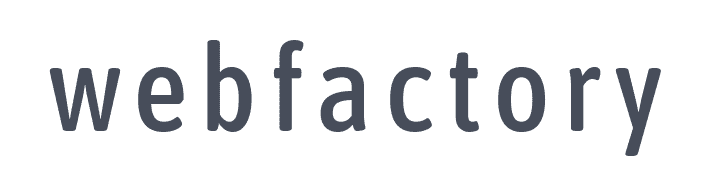「DIVERを使っている人の感想や評判が聞きたいな」
「DIVERにはどんなメリットやデメリットがあるんだろう?」
こんな風に思ってる方必見です。
この記事では、実際にDIVERを使用している筆者の感想や、DIVERを使用してる人の口コミなどを紹介していきます。また、DIVERのメリットやデメリットも紹介していくので、テーマ選びの参考にしていただけるとうれしいです。
\ 無期限・無制限サポート付き /
【結論】DIVER(ダイバー)は機能豊富でブログからメディアサイトまで幅広く使えるテーマ
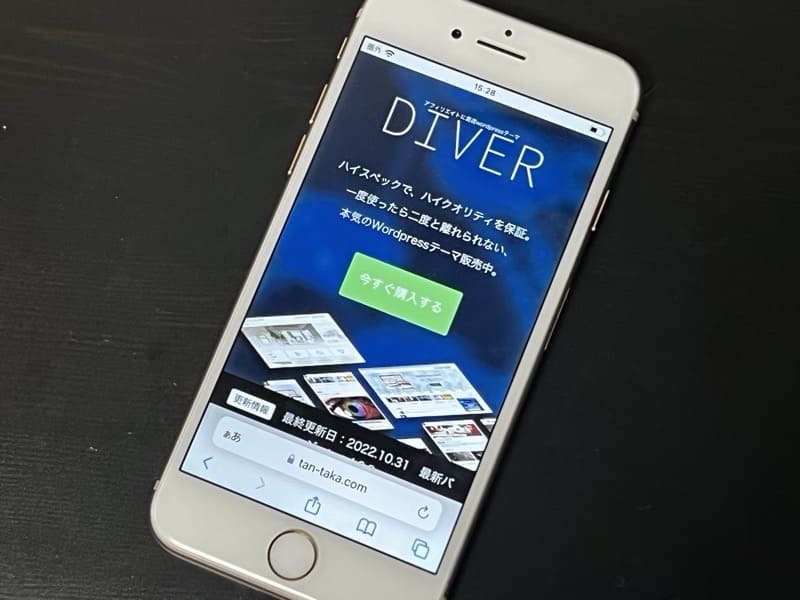
結論からいうと、DIVERはWordPressテーマの中でもハイスペックでブログ、メディア、アフィリエイトで収益をあげたい人向けに作られているテーマです。
テーマ作成者は実際に企業に納品してきたノウハウと技術を全ての人に利用可能なワードプレステーマとして最適化されています。
SEO対策はもちろん、高品質で高機能となっているため、HTMLやCSSがなくても質の高いサイトを作ることができます。
何より無期限・無制限のメールサポート対応をしており、サポートの保障はかなり手厚いです。
サポートだけでなく、テーマのアップデートに関しても信頼度は高いです。
例えばブロガーの間で人気があるテーマJINは2018年に販売開始されていますが、アップデートは2020年10月でストップしています。その代わり、新しいテーマJIN:Rを販売させましたがJINとは別物なので再度買い替える必要があります。
WordPress自体がアップデートが速い中、テーマのアップデートが止まってしまうとWordPressの最新アップデートに対応していなかったり、不具合を起こす可能性が増えてしまいます。
DIVERは2017年3月に販売されたテーマですが、最終更新日は2022年10月31日と常にアップデートを続けているので、今から購入しても全く問題ありません。
DIVER(ダイバー)の悪い評判を4つの口コミから徹底調査
DIVERは機能豊富で利用者の満足度が高いWordPressテーマですが、中には悪い評判もあります。
なぜ評判が悪いのかというと、主に次の4つが原因となります。
- 機能が豊富すぎて初期設定に時間がかかる
- 他のWordPressテーマより料金がやや高め
- サイトの表示速度が他テーマに比べると遅い
- ブロックエディターにはまだ完全対応していない
① 機能が豊富すぎて初期設定に時間がかかる
高機能が詰め込まれたハイスペックのテーマが売りのDIVERですが、逆に機能や初期設定の項目が多くて初心者だと使いこなすのは難しいという意見がありました。
初心者からすると全ての機能を使いこなせない可能性もあり宝の持ち腐れになります。
しかし、DIVERは無期限・無制限でサポート対応してくれます。
メール対応のみですが、何度もサポート対応してくれるので初心者や使いこなせていない人からすると非常に有り難いサポートです。
② 他のWordPressテーマより料金がやや高め
DIVERは他テーマより少し料金が高いのがネックになっているという意見がありました。
| 料金(税込) | |
|---|---|
| JIN:R | 19,800円 |
| DIVER | 17,980円 |
| SWELL | 17,600円 |
| THE THOR | 16,280円 |
| AFFINGER6 | 14,800円 |
| SANGO | 14,800円 |
他社の人気WordPressテーマと料金を比較してみましたが、DIVERの金額は高めというのが一目瞭然です。
2022年11月にリリースされたJIN:Rは19,800円など、ここ最近のテーマの相場値が上がっている印象なので、機能が豊富や永久サポート対応があるDIVERはそこまで高い料金とまでは感じていません。
③ サイトの表示速度が他テーマに比べると遅い
機能豊富なのがDIVERの特徴ですが、サイトの表示速度がやや遅いという意見をよくみました。
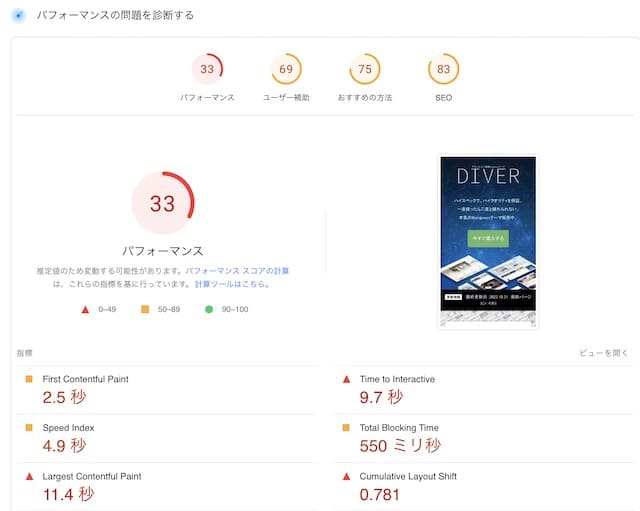
PageSpeed InsightsにてDiverの公式サイトの表示速度を測ってみたところ、お世辞でもサイト表示速度は速いという結果にはなりませんでした。表示速度度は速いというわけではありませんでした。
あくまでDIVERは機能や収益面に特化させてテーマなので、表示速度を高めたいと考えている人にはDIVERはおすすめできません。
④ ブロックエディターにはまだ完全対応していない
DIVERは2017年販売スタートしたテーマであり当時はクラシックエディターが主流でしたが、現在WordPressの標準はグーテンベルクのブロックエディターとなっています。
DIVERではブロックエディターに全く対応していない訳ではありませんが、一部機能に制限があったり完全な対応がまだ出来ていません。ただ、テーマのアップデートは常に行われているのでいずれブロックエディターにも完全対応するでしょう。
DIVER5.0のアップデートでは標準でブロックエディター対応となりましたが、不具合や使いづらいとの声が多くクレームがあったことから、DIVER5.0は廃止してreDiverとして別で販売されると告知されています。
JINと同じくDIVERも最新のテーマを使い続けたいならreDIVERへと移行しないといけない可能性がありますね。
DIVER(ダイバー)の良い評判を2つの口コミから紹介
次は、DIVERを使用している人の良い口コミを紹介します。
- 機能が豊富でカスタマイズが楽しい
- 無期限・無制限のサポート対応が素晴らしい
① 機能が豊富でカスタマイズが楽しい
悪い評判の方で「機能が豊富すぎて初期設定に時間がかかる」がありましたが、それはWordPress初心者の話であって中上級者からすると機能が豊富なのでカスタマイズするのが楽しくなります。
② 無期限・無制限のサポート対応が素晴らしい
DIVERのサポートはメール対応のみとなっていますが、無期限・無制限でサポートしてくれます。
サポート体制だけでなくしっかりユーザーに寄り添って対応してくれている声が多く、マニュアルな内容の返信しか返ってこないなどの不安はありませんでした。
上記のツイートでもわかるように、DIVERは便利な機能が豊富で、使い勝手もよいようです。
ただ、勉強しないと使いこなすのは難しいので、自分のスキルアップを図りたい人におすすめのテーマとなっています。
\ 無期限・無制限サポート付き /
DIVER(ダイバー)のメリット
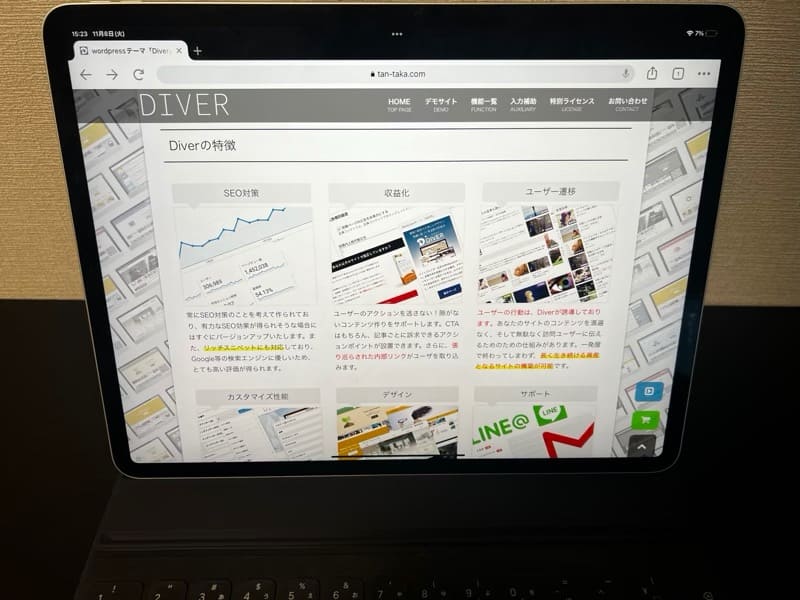
DIVERには、下記のような様々なメリットがあります。
- 本格的なサイト作りをしたい人向けの機能が満載
- DIVERの入力補助機能
- アップデートは新機能が追加されるたびに行われる
上記を一つずつ解説していきますので、ぜひ参考にしてみて下さい。
本格的なサイト作りをしたい人向けの機能が満載
DIVERには、便利な機能がたくさんあるので、下記に紹介します。
- ピックアップスライダー機能
ピックアップしたい記事をスライダー表示できる - 固定ページ挿入機能
固定ページをトップページに挿入できる - CTA機能
テンプレートして使用でき、記事内に簡単にCTAを設置できる - 共通コンテンツ機能
共通コンテンツを登録しておくと、違う記事やページでコンテンツを共有できる - ランキング機能
アフィリエイトに欠かせないランキングが簡単に作成できる - インフィード広告機能
広告を違和感なく記事内になじませてくれる機能 - タグ管理可能
広告タグの使い回しができ、広告の効果の測定まで行ってもらえる
上記のように、DIVERには便利な機能がたくさんあるので、ぜひ利用してみてください。
DIVERの入力補助機能
DIVERには、便利な入力補助機能があり、簡単に記事のレイアウトや装飾が行えます。入力補助機能では、簡単に吹き出しやボックス、リストの挿入が可能です。
使用方法は、エディタの上にあるボタンをクリックするだけ。通常はショートコードを入力しなければなりませんが、入力補助機能を使えば、コードが分からない人でも簡単に記事のレイアウトや装飾ができます。記事を量産するためにも、非常に楽で効率的な機能なので、ぜひ利用してみてください
アップデートは新機能が追加されるたびに行われる
DIVERは、新機能が追加されるたびにアップデートが行われています。アップデートの内容は、機能の追加のほかにも、機能面の改善やバグの修正などです。DIVERのアップデートは無料で、一度購入してしまえば常に最新のバージョンを維持できるのがメリット。
Googleの検索エンジンは日々変化しているので、頻繁にアップデートが行われれば、こういった事態に対応できます。ただ、アップデートが行われすぎて、サイトの安定性を欠くのがデメリットです。
DIVER(ダイバー)のデメリット
ここからは、DIVERのデメリットを下記の順で紹介していきます。購入してから後悔しないためにも、しっかり目を通しておきましょう。
- 使いこなすのが大変
- Gutenbergに一部の入力補助しか対応していない
- 値段が高め
上記を一つずつ詳しく見ていきましょう。
使いこなすのが大変
DIVERは、使いこなすのが難しいWordPressテーマとなっています。理由は、機能が豊富なうえサイト設計などが初心者の方には難しいからです。なのでDIVERは、サイト運営の経験がある中級者向けのテーマと言えるでしょう。
ほかのWordPressテーマには、デザインの土台がすでに完成している”スターターセット“を配布しているものもあります。そういったものに比べると、サイト設計を自分で行わなくてはならいないDIVERは、初心者には扱いづらいかもしれません。
ただ、サポート体制も充実していますし、わからないことがあってもネットで検索すればすぐに解決方法が見つかります。なので初心者の方でも、使用方法を学びながら利用するのは十分可能です。
Gutenbergに一部の入力補助しか対応していない
DIVERの2つ目のデメリットは、Gutenbergに一部の入力補助しか対応していない点です。Gutenbergとは、Wordpress5.0から搭載されたブロックエディタのことで、今後はブロックエディタが主流になるといわれています。
ブロックエディタは、従来のクラシックエディタを使用していた人からすると、正直使いづらいです。ですが、ブロックエディタはテーマの機能を100%引き出せますし、慣れれば記事の編集や装飾がしやすくなります。なので、今後主流になってくるブロックエディタに対応していないのは、残念なポイントです。
値段が高め
DIVERは、WordPressテーマの中でも、値段が高めに設定されています。下記にDIVERの値段と、ほかのWordPressテーマの値段を記載するので、比較してみてください。
| WordPressテーマ | 値段 |
| SANGO(サンゴ) | 10,800円(税込) |
| STORK19(ストーク19) | 11,000円(税込) |
| JIN:R(ジンアール) | 19,800円(税込) |
| Diver(ダイバー) | 17,900円(税込) |
| 賢威(けんい) | 24,800円(税込) |
上記のように、DIVERの価格はほかのWordPressテーマと比べて高めの値段設定です。なので、これからブログをはじめようと思っているけど、すぐ飽きてしまって続ける自信がない人は、購入しないほうが良いかもしれません。
ただ、DIVERはシステム保守費用込みで、上記の値段となっています。通常は、システム保守費用は月単位か年単位で発生するので、システムの公式サポート込みで17,900円は、お得な価格とも言えるでしょう。
DIVER(ダイバー)を使用した感想・評価をレビュー
ここからは、筆者が実際にDIVERを使用して思ったことや評価をレビューしていきます。DIVERは初心者の方には扱いが難しいかもしれませんが、便利な機能がたくさんあるので、筆者の個人的な意見ですが参考にしてみてください。
DIVERを使用してみて感じたこと
DIVERは、サイトのデザインが行いやすいです。確かに機能がたくさんあり最初は戸惑いましたが、慣れればそれほど使いこなすのは難しくありません。
記事スライダーは、自分のサイトを一段上にグレードアップしてくれますし、ランキング機能はまとめ記事を書く際にとても重宝しました。また、テンプレート形式で利用できるCTAや、便利な広告設置機能も収益化の面で大変助かっています。
DIVER(ダイバー)はこんな人におすすめ!SEO対策に強くアフィリエイトに最適
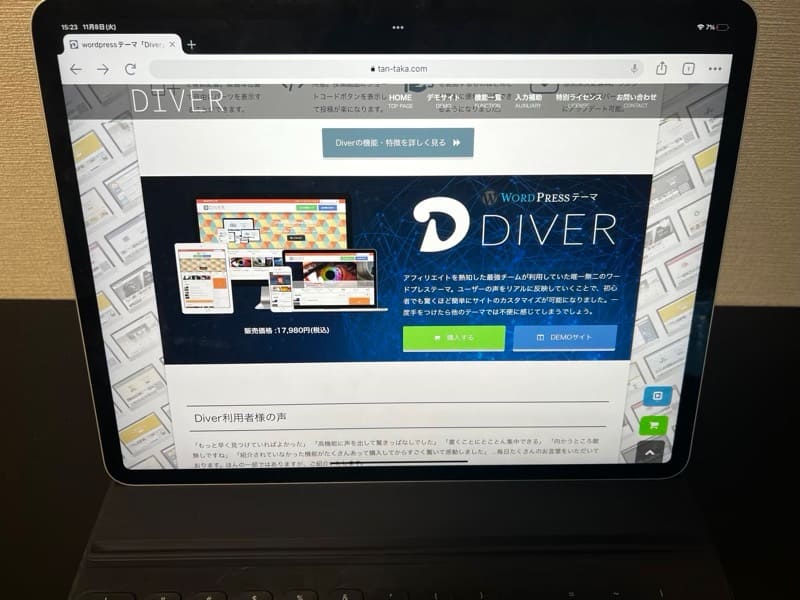
ここからは、DIVERをおすすめしたい人についてお話していきます。DIVERは、扱いに慣れるまで時間がかかるテーマです。
しかし、ユーザーや目的によっては便利な機能がたくさんあるので、おすすめしたい人の特徴についてお話していきます。
DIVERをおすすめしたい人の特徴
DIVERは、ブロガーやアフィリエイター、サイト運営の経験がある初・中級者の方におすすめです。収益化を行うためのサイトの設計図が思い描ける方には、大変便利なテーマとなっています。
また、HTMLやCSSなどはわからないけど、記事の装飾を行いたい方におすすめです。さらにDIVERは、LP(ランディングページ)の作成も可能なので、さらなる収益化も狙えます。
SEOに関しては、テーマごとの差はあまりありません。現在は、”コンテンツファースト”となり、記事の質が検索結果に大きく左右します。基本的なSEOの設定は、DIVERはもちろんのこと大抵のテーマには搭載されているので、まずは記事の質を上げることに集中しましょう。
DIVER(ダイバー)の購入・導入する方法
ここからは、ダイバーの購入方法や、導入する方法を下記の順で解説していきます。
- 公式サイトから購入する方法
- 親テーマをインストールする方法
- 子テーマをインストールして有効化する方法
上記を一つずつ詳しく見ていきましょう。
公式サイトから購入する方法
DIVERを購入する方法を紹介していきます。
まずDIVERの公式サイトに飛んで、「今すぐ購入する」をクリックしてください。
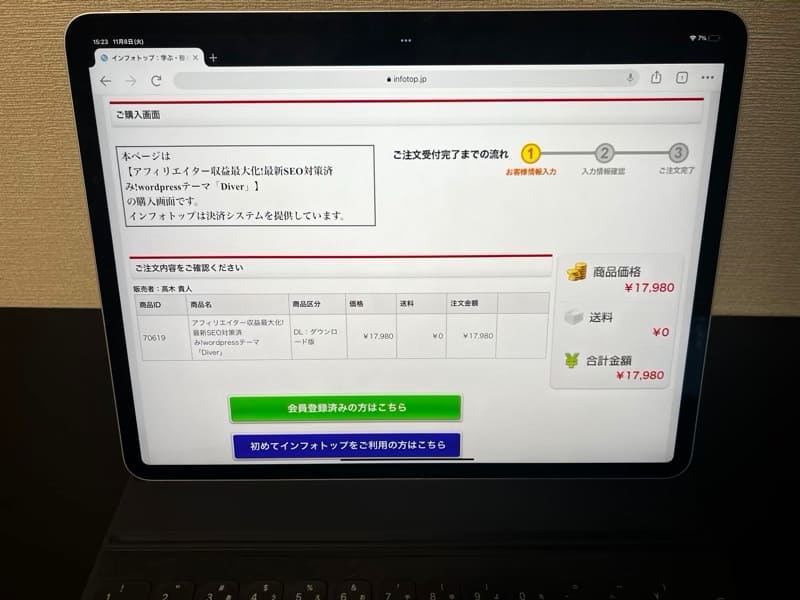
すると「infotop」の購入画面に移動するので、すでに会員登録してある方は「会員登録済の方」を、登録をしていない人は「初めてインフォトップをご利用の方はこちら」のどちらかをクリックしてください。
クリックすると、お客様情報の入力画面になるので、ご自身の個人情報を入力します。またお支払い方法の選択もできるので、自身が利用したいものを選択してください。支払方法は、クレジットカードや銀行振り込み・郵便振替、コンビニ決済やBitCashが利用できます。
注文を確定させたら、登録メールアドレス宛てにinfotopからメールが届くので、記載されてあるURLをクリックします。そして購入履歴一覧から「ダウンロード」をクリックすれば、購入完了です。
親テーマをインストールする方法
親テーマをインストールする方法を紹介します。まず、「Diver set」のフォルダを開くと、「diver.zip」などの3つのファイルがあるので、解凍せず以下の手順でインストールを行っていきます。
- 「外観」→「テーマ」をクリック
- 「新規追加」をクリック
- 「テーマのアップロード」をクリック
- 「ファイルを選択」をクリック
「ファイルを選択」をクリックしたら、「diver.zip」を選択し、「今すぐインストール」をクリックしてください。そして、「テーマのインストールが完了しました」の表示が確認できたら、表示の下にある「有効化」をクリックすればインストール完了です。
子テーマをインストールして有効化する方法
親テーマがインストールできたら、次は子テーマをインストールしていきます。やり方は、親テーマの方法と同じです。「diver.child.zip」を選択して、インストールを行い有効化してください。以上でインストールは完了です。
DIVER(ダイバー)の使い方・設定
ここからは、DIVERの使い方や設定方法を紹介していきます。DIVERには便利なプラグインや、自分の好みのサイト設定などが可能です。どんなプラグインや設定ができるのかをお話していくので、参考にしてみてください。
プラグインの導入方法
DIVERのプラグインの導入方法を紹介します。プラグインはとても簡単で、「プラグイン」→「新規追加」をクリックし、プラグインの名前を入力して、「今すぐインストール」を選択して「有効化すれば」OKです。DIVERには、便利な機能が最初から搭載されていますが、下記のようなプラグインを入れておくと便利なので、紹介します。
- SiteGuard WP Plugin
管理画面・ログイン画面を保護するためのプラグイン。サイトのセキュリティー対策になる - WP-Optimize
ワードプレスの最適化や、不要なデータを削減してくれるプラグイン。WordPress内に不要なものがたまると表示速度に影響が出るので、不要なものを削除してくれる - Contact Form 7
お問い合わせフォームを作るためのプラグイン。お問い合わせフォームがあると、新しい仕事が舞い込むこともあります
上記のような便利なプラグインがたくさんあるので、ぜひ利用してみてください
初期設定の仕方
DIVERの、初期設定の仕方を説明します。初期設定の項目は様々なものがありますが、一部を下記にご紹介します。
- ファーストビュー
「Diverオプション」→「ファーストビュー設定」で設定可能。ファーストビューのデザインや位置、表示方法など設定できる - 目次
TOC+(Table of Contents Plus)をインストールしていれば、チェックを入れると目次がDIVER仕様になる - OGP設定
SNSなどで共有されたときに表示される、画像や文章を設定できる
自分好みの設定ができるので、ぜひ使用してみてください。
DIVER(ダイバー)のカスタマイズ方法
ここからは、DIVERのカスタマイズ方法を紹介していきます。初心者の方でも簡単にカスタマイズできるので、ぜひ挑戦してみてください。
様々なカスタマイズ方法
DIVERには、下記のような様々なカスタマイズ方法があるので、一部をご紹介します。
- カラー設定
DIVERには5つのカラーパターンがあります。変更したい場合は、「カスタマイズ」を選択すれば変更可能です - アイキャッチ画像の幅の設定
「Diverオプション」→「投稿設定」で変更可能。アイキャッチ画像の幅や高さなどを設定できる - WordPress Popular Posts
サイドバーを表示するためのプラグイン。関連記事や人気記事を表示させておくことで、収益化につながる
上記のようなカスタマイズができるので、自分好みのサイトにカスタマイズしてみましょう。
DIVER(ダイバー)のデモサイト・テンプレート紹介
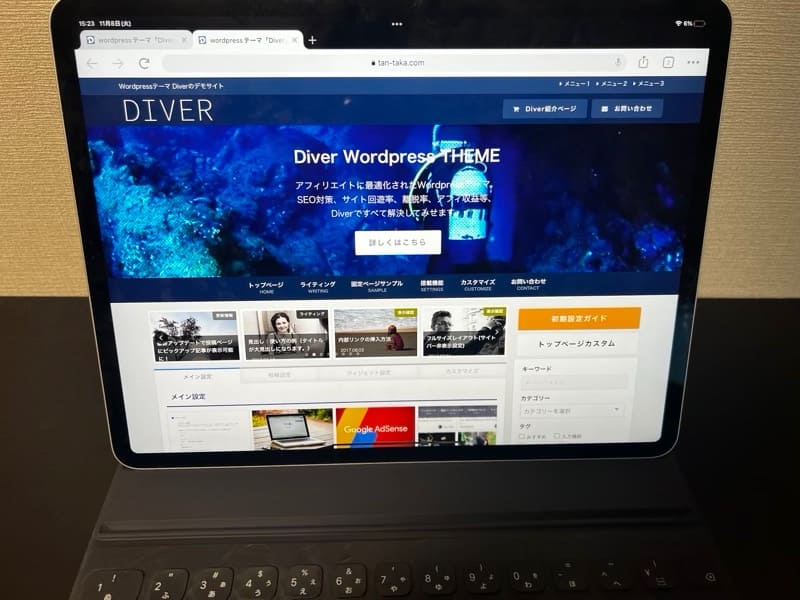
ここからは、DIVERを使用しているほかのサイトを、下記の順で紹介していきます。
- リベラルアーツ大学 公式ブログ
- 人生は整理整頓
- カナウ
上記の3サイトがどのようにDIVERを使用しているか、一つずつ解説していきます。
リベラルアーツ大学 公式ブログ
リベラルアーツ大学の公式ブログは、月間最大PV数が330万PVのサイトです。DIVERは元々スタイリッシュなデザインのWordPressテーマですが、リベラルアーツ大学の公式ブログでは、かわいらしいイラストとともに記事が作られています。
ほかに会話作成も上手に使用しているので、ポップで親しみやすいサイトがDIVERで作成できるようです。
人生は整理整頓
「人生は整理整頓」は、マイクロカンパニー有限会社ジェイドレスの代表である、大西さんが運営するサイトです。サイト内では、整理整頓や収納方法、子育てなどの情報を紹介しています。
サイトデザインは、オレンジを基調としていて、イラストもポップで親しみやすいデザインです。また、トップページのヘッダーを横長にしているので、コンテンツを多く表示する工夫もされています。
カナウ
「カナウ」は、占いをメインコンテンツにしているサイトです。デザインは、ピンクを基調としており、女性に好まれやすいカラーとなっています。
カナウは、サイドバーにおすすめ記事やランキング記事、新着コラムなどを掲載。記事一覧も「グリッド」で表示されているので、サイト設計の参考になるサイトです。
DIVER(ダイバー)に関するよくある質問
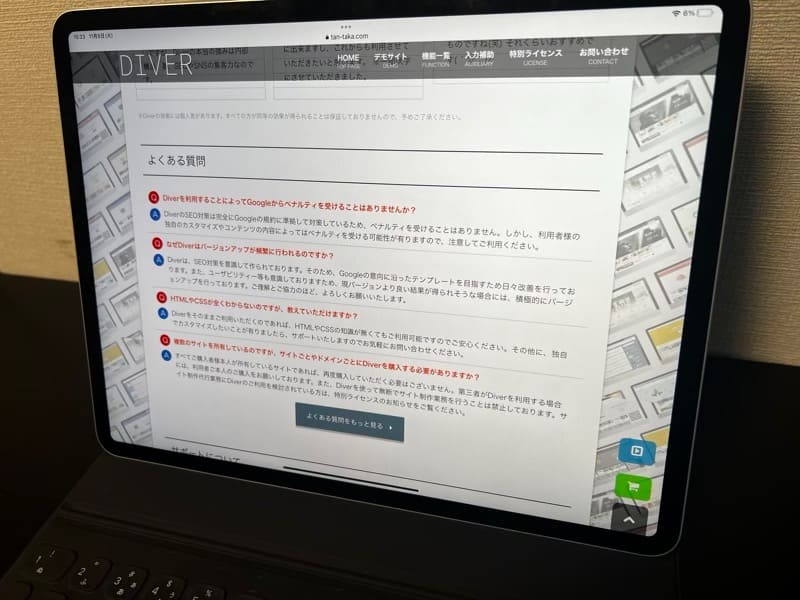
ここからは、DIVERに関する質問にお答えしていきます。
- DIVER(ダイバー)にしたら稼げる?
- DIVER(ダイバー)のアップデートにはどんなメリットがあるの?
- DIVER(ダイバー)は初心者でも使用できる?
- DIVER(ダイバー)は複数のサイトで利用できる?
質問の内容は下記の通りです上記に一つずつお答えしていきます。
DIVER(ダイバー)にしたら稼げる?
ダイバーを使用すれば、稼ぐチャンスは広がります。理由は、DIVERはSEOに強く、記事が検索上位に表示されやすくなるからです。DIVERは、有効なSEO効果が得られそうなら、すぐアップデートされます。また、リッチスニペットにも対応しているので、検索エンジンに評価されやすいテーマです。
また、スマホでも使いやすいようにデザインされています。Webサイトのアクセスは、7割がスマホからと言われているので、DIVERはこういった状況にも対応しているのが魅力です。
DIVER(ダイバー)のアップデートにはどんなメリットがあるの?
DIVERのアップデートは、SEOの観点やユーザーの使いやすさが向上するメリットがあります。DIVERは、Googleの意向に沿った改善を日々行っており、ユーザビリティーの面で効果がありそうな場合にアップデートされるからです。
ただアップデートが頻繁に行われることでの、デメリットもあります。自分好みにサイトをカスタマイズしていた場合は、アップデートによってカスタマイズ内容が消えてしまうケースも。なのでカスタマイズする際は、子テーマを使用するかバックアップを取っておくなどの対処が必要です。
DIVER(ダイバー)は初心者でも使用できる?
DIVERは、初心者でも利用できます。DIVERは、HTMLやCSSの知識がなくても簡単にサイトデザインやレイアウトを設定できるので、初心者の方でも使用は問題ありません。
ただ、機能が豊富なので迷ってしまうケースもあります。その際は、お問い合わせをしてわからない部分を聞いてみましょう。DIVERのサポートスタッフは、開発ができるまでユーザーをサポートしてくれます。
DIVER(ダイバー)は複数のサイトで利用できる?
DIVERは、複数のサイトで利用可能です。DIVERを一度でも購入すれば、テーマのファイルを無制限でインストールできます。またバージョンアップも無料でできるので、いつでも最新バージョンのDIVERを使用できるので大変便利です。
ただ、複数のサイトに利用できるのは、購入した方のみとなっています。購入した方以外の方は、複数サイトへの利用ができませんので、注意してください。
DIVER(ダイバー)の料金・機能とテーマ情報まとめ
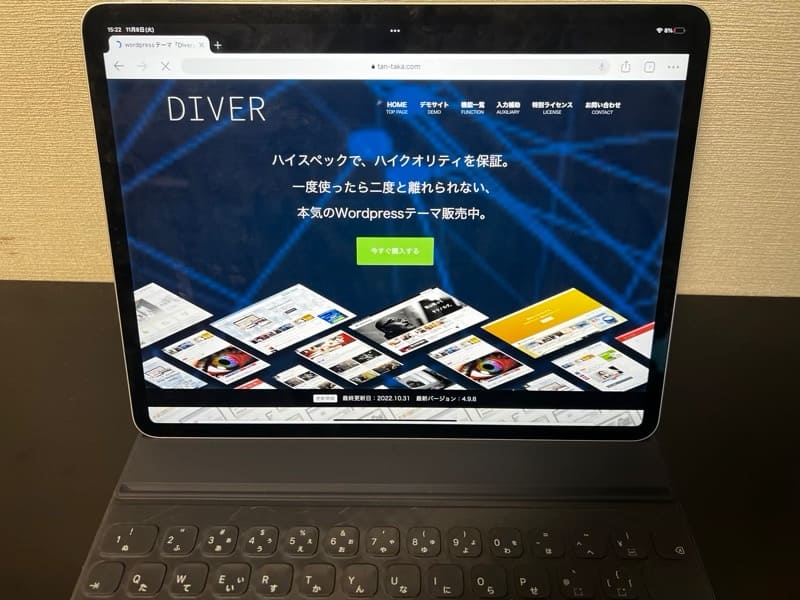
| テーマ名 | Diver |
| SEO対策 | |
| 特徴 | アフィリエイトに最適wordpressテーマ |
| 価格 | 17,800円 |
| クラシックエディター | 対応済み |
| グーテンベルグエディター | 対応済み |
| 複数サイト | 可能 |
| 定期更新 | 対応中 |
| 公式サイト | こちら |
DIVERは、便利な機能がたくさんあり、購入すると手厚いサポートも受けられるので、ぜひ導入を考えてみてください。
料金と商品内容まとめ
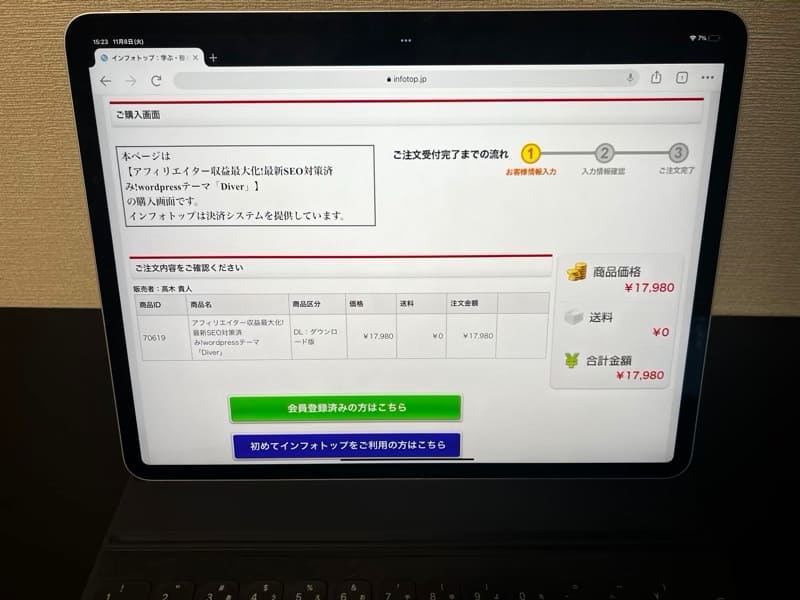
DIVERの値段や商品の内容は、次の通りです。
| Diver本体 | diver.zip(解凍なしでアップロード可能。) |
| Diver子テーマ | diver_child.zip(解凍なしでアップロード可能。) |
| Diver初期設定・利用ガイド | diver-init.pdf(3ページ) |
| 無料バージョンアップ | 有り |
| サポート | 無期限・無制限サポート付き(原則サポートはメールのみ) |
| 価格 | 17,980円 (税込) |
ほかのテーマよりも、やや高めの値段設定となっています。
豊富な機能でメディアからアフィリエイトサイトの運営にも利用可能
DIVERには、豊富な機能がたくさん搭載されているので、メディアのサイトやアフィリエイトサイトを運営している人におすすめです。
搭載されている機能は、LP(ランディングページ)作成機能や、テンプレートとして利用できるCTA機能があります。また、広告設置機能もあるので、収益化を狙いたい人におすすめです。
ほかにも、ピックアップ記事などの挿入やカテゴリーページの装飾、共有コンテンツなど便利な機能がたくさんあります。
サポートはメール対応のみ24時間365日無制限の手厚いサポートを受けられる
DIVERを購入された方は、手厚いサポートを受けられます。
サポートはメールで受けられ、サポート期限・サポート回数に制限はありません。
サポートの受付は、基本的には平日の10~20時までですが、対応者が確認できれば24時間365日対応しています。
メールの返答は、基本的には即日~2日以内に返答されますが、混雑状況や土日祝日は対応できない場合があるので注意してください。
メールの返答があまりにも遅い場合は、「taka20921@gmail.com」に直接連絡すると、対応してもらえます。サポートを受けられる人の条件は、DIVERを購入した人のみで、大幅な改変をしていない場合や利用規約に違反していない人となります。
DIVER(ダイバー)の評判まとめ
DIVERの便利な機能について、理解していただけたのならうれしいです。
もし興味を持ってもらえたのならDIVERを導入してみてください。
ワードプレスの初心者の方でも使用に問題はありません。サポート体制も充実しているので、何か困ったことや分からないことがあれば、気軽にお問い合わせをしてみましょう。
\ 無期限・無制限サポート付き /